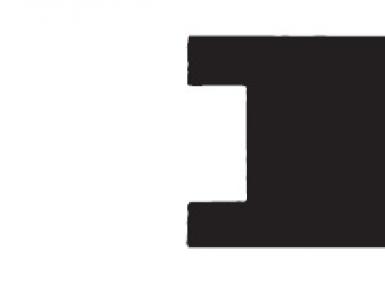2 GB'a hangi takas dosyasını koymalıyım? Disk belleği dosyası: Windows'ta hangi boyutun seçileceği, disk belleği dosyasının nasıl artırılacağı ve değiştirileceği
Windows 7, 8, XP ve 10 sistemlerinde sayfa dosyası adı verilen pagefile.sys adlı bir sistem gizli dosyası bulunmaktadır. Sanal RAM olarak kullanılır ( Veri deposu) yeterli olmadığında fiziksel olanı desteklemek. Kullanıcılar onu nasıl doğru şekilde kuracaklarını ve en uygun boyutunun ne olduğunu merak ediyorlar? Bu, bu makalede tartışılacaktır.
Ayrıca programlardan ve uygulamalardan kullanılmayan verileri de saklar ( örneğin, çöktüklerinde ve kullanılmadıklarında). Dosya sabit sürücüde bulunduğundan, ona tüm erişim doğrudan diskle ilgilidir ve bu çok daha yavaştır. rasgele erişim belleği. Bu nedenle sistem bunu yalnızca aşırı durumlar (yani yeterli fiziksel RAM olmadığında).
Herkesin bilgisayar kaynakları farklı kullanıldığından ve bilgisayarın özellikleri de farklı olduğundan, bu dosyanın boyutunu doğru bir şekilde ayarlamak için evrensel bir talimat yoktur. Bu nedenle ihtiyaçlarınıza odaklanmanız gerekir.
Sayfa dosyasını devre dışı bırakırsanız, RAM'in yetersiz olması durumunda ilgili bir hata ortaya çıkacak ve kullandığınız uygulamalar beklenmedik bir şekilde sonlandırılacaktır. Bunu önlemek için disk belleği dosyasının en uygun boyutunu ayarlamanız gerekir. Örnek olarak Windows 7'yi kullanarak bunu nasıl yapacağınızı göstereceğim. Bu talimatlar diğer sürümler ve bit derinlikleri için geçerli olacaktır ( x32 ve x64).
Optimum disk belleği dosyası boyutuna ilişkin kriterler
Varsayılan olarak Windows, formülünü kullanarak boyutunu otomatik olarak belirler. Bu her zaman etkili değildir. Bazı durumlarda sayfa dosyasını değiştirmek performansı büyük ölçüde artırabilir.
Bir PC'de çalışırken ne kadar maksimum RAM tükettiğinizi belirlemek gerekir. Daha sonra bu verileri fiziksel RAM miktarıyla karşılaştırmanız ve yetersizse disk belleği dosyasının boyutunu eklemeniz gerekir. Bunun nasıl yapılabileceğini size bir örnekle göstereceğim.
Olası tüm programları, uygulamaları, oyunları ve teorik olarak kullanacağınız her şeyi aynı anda başlatın. Ardından Görev Yöneticisini başlatın ( ctrl+alt+delete) ve kullanılan bellek miktarını görün. Bu, bilgisayara sağlanması gereken RAM miktarıdır.
Bu verilere dayanarak en uygun boyutu ayarlayabilirsiniz. Yukarıdaki görselde hafıza tüketimi 1,60 gigabayttır. Maksimum 2. Bu, bu durumda disk belleği dosyasının kullanılmadığı ve devre dışı bırakılabileceği anlamına gelir. Ama bu sadece bir örnek!
Sayfa dosyasının devre dışı bırakılması kesinlikle önerilmez, ancak bunu yalnızca fiziksel bellek miktarından daha fazla bellek kullanamayacağınızdan kesinlikle eminseniz ve bellek dökümleri gereksizse yapabilirsiniz. Ayrıca bazı uygulamaların bu dosyaya ihtiyaç duyduğu ve onsuz çalışmayacağı da dikkate alınmalıdır.
Değer maksimumdan büyükse ( yani 2'den fazla), bu durumda boyutu, tüketilen bellek + rezerve miktarına eşit olarak ayarlamak gerekir ( 50% ). Yaklaşık olarak bu rakamlar güvenli olacaktır. Çoğu durumda, bu maksimum değeri doğru bir şekilde belirlemek mümkün değildir ve bu nedenle RAM yetersizliği hatalarına karşı koruma sağlamak için yaklaşık kurallar kullanılır.
Fiziksel RAM ne kadar az olursa, sanal bellek o kadar fazla olur. Aşağıda bilgisayarın 4 gigabayttan fazla RAM kullanmaması durumunda değerleri gösteren bir tablo bulunmaktadır.
Her şey kullanıcının ihtiyaçlarına bağlıdır. Bazıları için 16 gigabayt yeterli olmayabilir ama bazıları için 1 gigabayt bile yeterli olacaktır ve herhangi bir hata oluşmayacaktır.
Lütfen maksimum ve minimum boyutların aynı şekilde ayarlandığını unutmayın. Bu, parçalanmadan kurtulmak için yapılır. Bu yalnızca bir HDD'niz varsa geçerlidir.
Rastgele yöntemi kullanarak da bir deney yapabilirsiniz. Bellek yetersizliği ile ilgili bir hata görünene ve bellek olmadığında boyutta durana kadar disk belleği dosyasının boyutunu azaltın.
Çeşitli forumları okuduktan sonra, 8 gigabayt RAM ile çoğu kullanıcının sayfa dosyasıyla hiçbir zaman sorun yaşamadığı ve eğer öyleyse, onu minimum boyutta açtıkları sonucuna vardım. Diğer durumlarda ( daha az hafıza olduğunda) vardı Yaygın hatalar. Kendi sonuçlarınızı çıkarın.
Windows 7 sayfa dosyasını artırma ve devre dışı bırakma
Acemi kullanıcılar için size bunu nasıl değiştireceğinizi göstereceğim. Değişikliklerin etkili olması için bilgisayarınızı yeniden başlatmanız gerekir.
Başlat menüsü >> Denetim Masası'na gidin ( büyük ikonlar) >> Performans sayaçları ve araçları.

Görsel efekt ayarlarına gidin.

“Gelişmiş” sekmesinde, disk belleği dosyası ayarları penceresine gidebilirsiniz. Boyutu veya tamamen devre dışı bırakılması burada belirtilir.

Yorumlardaki soruları cevaplamaya hazırım.
Sayfa dosyasını kullanmaya nasıl karar verdiniz?
Tarayıcınızda JavaScript devre dışı bırakıldığı için Anket Seçenekleri sınırlıdır.
İnternette gezinmek veya modern bir oyun çalıştırmak için yeterli rastgele erişim belleğiniz (RAM) yok mu? Boyutunu artırmadan önce takas dosyasını ayarlamayı deneyin. PC'nizin veya dizüstü bilgisayarınızın çok daha hızlı çalışması oldukça mümkündür. Bunun ne olduğu ve Windows 7, 8 veya 10'da sayfa dosyasının nasıl etkinleştirileceği hakkında aşağıyı okuyun.
İlk önce küçük bir teori. Sayfa dosyası, bilgisayarın çalışması için yeterli geçerli RAM'e sahip olmaması durumunda Windows'un eriştiği özel bir dosyadır. Basitçe söylemek gerekirse, bu, dizüstü bilgisayarın veya bilgisayarın hızının artması sonucunda mevcut belleğe eklenen sanal bellektir.
Size basit bir örnek vereyim. 4GB RAM gerektiren bir oyun çalıştırmak istiyorsunuz. Ve sadece 3 GB'ınız var. Bu durumda ne yapmalı? Sanal belleği artırın; Windows bu özel dosyadan eksik 1 GB'yi “alacaktır”. Bu şekilde oyunu başlatabilir ve oynayabilirsiniz.
Elbette burada birkaç nokta var:
- Sanal belleği artırmak bilgisayarınızı yavaşlatabilir. Sonuçta, RAM'e erişim hızı sabit sürücüden çok daha hızlıdır (yani, disk belleği dosyası üzerinde depolanır).
- Bu işlevin kullanılması, HDD sürücüsünde ekstra yük oluşturur ve çalışma süresini azaltır.
Windows 7'de sanal bellek nasıl artırılır
Bunun için:
- Başlat - Denetim Masası - Sistem'e gidin.
- “Ekle”ye tıklayın. seçenekler".
- Performans bölümünü bulun ve Ayarlar'a tıklayın.
- Yeni pencerede “Gelişmiş” sekmesini seçin.
Burası sanal belleğin yapılandırıldığı yerdir. Kural olarak, üzerinde kullanılan şu an boyut (aşağıdaki ekran görüntüsünde 8173 MB, yani 8 GB). Windows 7'de sanal belleği artırmak için "Değiştir" düğmesine tıklayın.
Disk belleği dosyasını yapılandırabileceğiniz aynı pencere görünecektir.
PC'niz veya dizüstü bilgisayarınız yavaşlarsa, bu yeterli RAM olmadığı ve artırılması gerektiği anlamına gelir. Başlamak için bu kutunun işaretini kaldırın. Tüm butonlar aktif hale gelecektir ve Windows 7’de sayfa dosyasını etkinleştirip dilediğiniz gibi yapılandırabilirsiniz. Bunu yapmak için “Boyut belirtin” satırının yanındaki kutuyu işaretleyin ve orijinali ve maks. hacim. Örneğin – 4096 MB (bu 4 GB’dir).

Önemli: Frenleri ve aksaklıkları önlemek için başlangıç ve maks. boyut aynı olmalıdır. Örneğin 4096 MB (yukarıdaki ekran görüntüsündeki gibi).
Bu arada, disk belleği dosyasının en uygun boyutu nedir? İnternette bu konuyla ilgili pek çok tavsiye var ve hesaplama formülleri de karmaşık.
En iyi seçenek bilgisayarınızın sanal belleğini RAM'inizin %50'si kadar artırmak olacaktır. Yani 4 GB'lık takas dosyası 2048 MB olacaktır. Ve 8 GB RAM için 4096 MB belirtebilirsiniz. Sonuç olarak, toplam bellek sırasıyla 6 ve 12 GB olacaktır - bu tüm durumlar için yeterli olmalıdır.
Bilgisayarınızda çok fazla RAM yüklüyse (örneğin, 8 GB) ve yalnızca İnternette çalışıyorsanız, sayfa dosyasını tamamen devre dışı bırakabilirsiniz. Sonuçta yukarıda da söylediğim gibi yükleniyor Sabit disk Bu bazen bilgisayarınızı yavaşlatır.
Ancak bu önerilmez. Belki bir süre sonra bir oyuna veya video işlemeye başlamak istersiniz ve yeterli hafıza olmadığına dair bir hata ortaya çıkar. Ve büyük olasılıkla sanal belleği unutacaksınız. Sonuç olarak, bu sorunu çözmeden önce çok fazla sinir harcayacaksınız.
Genel olarak Windows 7'de sanal belleği artırmanız gerekiyorsa bunu manuel olarak belirtin. Önceki değerleri geri yüklemeniz gerekiyorsa ilk kutuyu işaretleyin ve bu pencereyi kapatın.
Merhaba sevgili okuyucular! Bugün bir bilgisayarı Windows işletim sistemi üzerinde optimize etmeye ilişkin bir dizi makale açıyoruz. Şöyle bir şeyle başlayalım. Bu yazıda aşağıdaki soruların yanıtlarını bulacaksınız: Disk belleği dosyası nerede bulunur?; Disk belleği dosyası nasıl düzgün şekilde yapılandırılır?; Farklı RAM miktarları için en uygun disk belleği dosyası boyutu nasıl ayarlanır? Gitmek!
Dosya değiştir (sayfa dosyası.sys) - Bu sistem dosyası RAM'e bir tür eklenti (uzantı) görevi gören bilgisayarın sabit sürücüsünde (genellikle sistem sürücüsü). Bu ek belleğe bilgisayarın sanal belleği de denir.
Sanal bellek- bilgisayarda gerçekte mevcut olandan daha fazla miktarda RAM gerektiren programları yürütmek için bilgisayar belleğini yönetme yöntemi. Bu tür programlar eksik RAM'i takas dosyasından alır. Başka bir deyişle sayfa dosyası, yoğun yük dönemlerinde RAM'i rahatlatır.
RAM, sayfa dosyası belleğinden birçok kez daha hızlıdır. Sistemde çok fazla RAM tüketen birkaç uygulamayı aynı anda çalıştırırsanız, kullanılmayanların verileri RAM'den daha yavaş sanal belleğe boşaltılacaktır. Aktif uygulamalara doğrudan rastgele erişim belleği (RAM) tarafından hizmet verilecektir. Ayrıca, örneğin simge durumuna küçültülmüş bir uygulama genişletilirse, sanal bellekteki veriler tekrar RAM'e girecektir.
Sayfa dosyası nasıl yapılandırılır ve boyutu nasıl değiştirilir?
Yetkili, doğru ayar disk belleği dosyası bilgisayarınızı önemli ölçüde hızlandırmaya yardımcı olacaktır. Bundan faydalanmamak günah olur. Nerede yapılandırabilirim?
- İçin Windows XP:
Başlat > Ayarlar > Denetim Masası > Sistem > Gelişmiş > Performans > Ayarlar > Gelişmiş > Düzenle - İçin Windows 7/8/Vista:
Başlat > Ayarlar > Denetim Masası > Sistem > Gelişmiş sistem ayarları > Performans > Ayarlar > Gelişmiş > Sanal bellek > Değiştir
Diyeceğim şey şu ki Verim Komut satırına sysdm.cpl komutunu girerek de oraya ulaşabilirsiniz. Uygulamak (Komut satırı WIN+R tuşlarına basılarak açılabilir).
Her şeyi doğru yaptıysanız pencerede kalmalısınız Sanal bellek.  Varsayılan olarak, Windows 7/8/8.1/10'da disk belleği dosyasının boyutu sistemin kendisi tarafından otomatik olarak belirlenir.
Varsayılan olarak, Windows 7/8/8.1/10'da disk belleği dosyasının boyutu sistemin kendisi tarafından otomatik olarak belirlenir.
Resimde görebileceğiniz gibi, disk belleği dosyası her bölüm (ve her disk) için ayrı ayrı yapılandırılabilir. Disk belleği dosyanızın boyutunu ayarlamak için şunları yapmanız gerekir:
- Pencerenin en üstündeki kutunun işaretini kaldırın Disk belleği dosyasının boyutunu otomatik olarak seç.
- Disk belleği dosyasının yapılandırıldığı bölümü (veya fiziksel diski) seçin.
- Boyutu belirt radyo düğmesini seçin, Orijinal boyutunu belirtin ve En büyük boy (megabayt cinsinden gösterilir)
- Düğmeye tıkladığınızdan emin olun Ayarlamak.
Disk belleği dosyasını devre dışı bırakmak için anahtarı seçin. Takas dosyası yok.
Windows takas dosyası boyutu. Hangisi doğru?
Disk belleği dosyasının optimal boyutuna ilişkin farklı versiyonlar vardır. Gözlemlerime ve tecrübelerime dayanarak bu konudaki görüşümü sayfa dosyasında dile getireceğim. çeşitli ekipmanlar. Bazı bilişim uzmanlarının görüşleriyle örtüşebilir. Bilgisayarda 6-8 GB veya daha fazla RAM yüklüyse, o zaman sürümün bir parçasıyım Sayfa dosyası tamamen devre dışı bırakılabilir. İnanıyorum ki büyük hacimler takas dosyası yalnızca bilgisayarı yavaşlatır. Elbette RAM miktarı 6 GB'tan azsa, belirli bir miktarda ek sanal bellek ayarlamak elbette daha iyidir.
Disk belleği dosyasının boyutu doğru şekilde nasıl ayarlanır? Minimum disk belleği dosyası boyutu maksimumla aynı olmalıdır. Örneğin: 512-512 , 1024-1024 , 2048-2048 doğru dolgudur, ancak 512-1024 , 1024-2048 yanlış dolgudur.
Disk belleği dosyasının aynı minimum ve maksimum boyutu, bu dosyanın boyutunu azaltır ve sonuç olarak bu dosyadan bilgi okuma sürecini hızlandırır.
Şimdi RAM miktarına bağlı olarak disk belleği dosyasının boyutunun ayarlanması gerektiğine bakalım. Aşağıdaki yaklaşık göstergeler vardır:
- 512 Mb RAM için en uygun disk belleği dosyası boyutu 5012 Mb'dir;
- 1024 Mb RAM için en uygun disk belleği dosyası boyutu 4012 Mb'dir;
- 2048 Mb RAM için en uygun disk belleği dosyası boyutu 3548 Mb'dir;
- 4096 Mb RAM için en uygun disk belleği dosyası boyutu 3024 Mb'dir;
- 8 GB RAM için en uygun disk belleği dosyası boyutu 2016 Mb'dir;
- 16 GB RAM (veya daha fazlası) için optimum disk belleği dosyası boyutu, - takas dosyası olmadan.
Elbette bu subjektif bir görüştür ve bu göstergeler kesin olarak doğru olamaz veya tavsiye edilemez, ancak pratikte etkiyi yaratan onlardı. Kendiniz deneyebilir ve bilgisayarınız için en iyi kombinasyonu bulabilirsiniz. Burada da bazı notlar var.
Örneğin:
- Bazı uygulamalar bir sayfa dosyası gerektirir. Devre dışı bırakılması bu tür uygulamaların çalışmasında hatalara yol açabilir. Sistem diskindeki sanal belleği devre dışı bırakırsanız, BSOD (Ölümün Mavi Ekranı) sırasında bellek dökümü kaydetmek de imkansız hale gelecektir.
- Birkaç uygulamayı en aza indirip diğerlerine geçerken onları çalışır durumda bırakma eğilimindeyseniz, o zaman ayrıca ihtiyacınız olabilir. büyük hacimli Disk belleği dosyası, simge durumuna küçültülmüş uygulamaların verileri ona yazıldığı için. Her ne kadar burada da her şey hacme bağlı Veri deposu.
Disk belleği dosyasının konumunu doğrulayın. Hangi diskte etkinleştirmeliyim?
Bilgisayarınızda birden fazla fiziksel disk varsa, sayfa dosyasını en hızlı diske yüklemeniz gerekir. Disk belleği dosyasının 2 bölüme ayrıldığına inanılmaktadır:
- Sistem diskindeki ilk bölüm (bölüm) (sadece mavi ölüm ekranları için hata ayıklama kayıt bilgilerini kaydetmek için)
- En hızlı diskin ikinci kısmı
Bu durumda sistem, çalışma sırasında ilk bölüme dokunmadan en az yüklü bölüme erişir.
Ayrıca, disk belleği dosyası için, bellek miktarı disk belleği dosyasının boyutuna eşit veya ona yakın olan (örneğin, 2024MB) ayrı bir bölüm oluşturulması da önerilir. Bu numara, bu dosyanın parçalanmasından kurtulmanızı sağlar.
Sonuçlar:
Bu makalede verilen ipuçlarının, bilgisayarınızdaki disk belleği dosyasını doğru şekilde yapılandırmanıza ve çalışmasını optimize etmenize yardımcı olacağını umuyorum. Sorularınız varsa yorumlara yazın, kapsamlı cevaplar vermeye çalışacağım.
Bir sayfa dosyası veya swag dosyası, ana RAM daha fazla meşgulse sistemin daha hızlı çalışmasına yardımcı olan RAM'e eklenen bir yazılımdır. önemli süreçler. Anladığımız gibi RAM, farklı cihazlara farklı şekilde kurulabilir, bu nedenle bizim durumumuzda Windows 10 için disk belleği dosyasının en uygun boyutunun ne olması gerektiği sorusu ortaya çıkıyor.
Optimum boyut nasıl hesaplanır?
Swag dosyasının boyutunun doğru şekilde ayarlanması, "RAM miktarı ne kadar büyük olursa, takas dosyası da o kadar küçük olmalıdır" formülüne dayanmalıdır. Bu kural izin verecektir.
Bazı uzmanlar, 8 GB RAM hacmi için en uygun FP boyutunun sıfır olması, yani tamamen kaldırılması gerektiği konusunda ısrar ediyor. Ancak bu tamamen doğru bir tavsiye değil; bazı iş uygulamalarının bir takas dosyasına sahip olmanızı gerektireceğini unutmayın.
Aşağıda, hangi boyutta ve hangi hacimde kurulacağını hesaplamak için yaklaşık değerlerin gösterileceği küçük bir tabloya bakacağız. Neden örnek? "Windows 10'da disk belleği dosyasının doğru şekilde nasıl ayarlanacağı" sorusunu yanıtlarken, cihazın kullanım amacı gibi ek faktörlerin dikkate alınması gerekir. Bir oyun bilgisayarı ve basit bir iş makinesi için maksimum FP boyutu biraz farklı olacaktır - bu durumlarda RAM farklı şekilde kullanılır.
Hiç düşündün mü? detaylı talimatlar web sitemizde yer almaktadır.
Bu yöntem, sistem çalışmasının optimize edilmesine yardımcı olacaktır. OynanışÖrneğin, oyunlar için 4 GB RAM'e sahip Windows 10 için sayfa dosyası boyutunu hesaplayın.
Tüm bu hesaplamaların destekçisi değilseniz, disk belleği dosyasının boyutunu nasıl seçeceğiniz konusunda hazır bir çözüme ihtiyacınız var, ardından ortalama verileri göz önünde bulundurun (ortalama bir PC kullanıcısıysanız):
Bir kez daha rezervasyon yapalım; veriler yaklaşıktır ve koşullara bağlıdır. Nasıl olduğunu buradan okuyabilirsiniz.
Bugün, Windows (ve özellikle Win7) çalıştıran modern bilgisayar sistemlerinde, bir şekilde sayfa dosyası kavramıyla (Pagefile.sys olarak adlandırılır ve bir sistem dosyasıdır) karşılaşmayacak bir kullanıcı bulmak muhtemelen zordur. ). Gerçekte ne olduğuna bir göz atalım ve sistem performansını optimize etmek için en iyi boyutu belirleyelim. Kurulması önerilen Windows 7'nin optimum boyutunun ne olduğu şimdi açıklığa kavuşturulacak.
Sayfa dosyası nedir?
İlk önce küçük bir teori. Aslında, herhangi bir Windows işletim sisteminde bulunan disk belleği dosyasının kendisi, kendi hacmi bazı "ağır" görevleri gerçekleştirmek veya sistem kaynakları açısından işlemek için yeterli olmadığında bilgisayarın RAM'inin boyutunu artırmanın ek bir yolu gibidir. büyük miktar veriler (örneğin, çoğunlukla modern oyunlar ve multimedya uygulamalarıyla ilgili kayan nokta hesaplamaları).
Aslında bu dosya, yeterli RAM yoksa işlenmesi gereken tüm "gereksiz şeyleri" içerir. Başka bir deyişle, belirli işlemleri gerçekleştirmek için sabit sürücüde yer ayırmaktan nesnenin kendisi sorumludur. Başka bir deyişle, RAM aşırı yüklendiğinde veriler, işlemin gerçekleştiği sabit sürücüye atılır.

Ancak burada bir ana hususu anlamak önemlidir: Gerçek şu ki, sistem, keyfi olarak yüksek bir iş mili hızına sahip olsa bile (bu arada, veri okuma hızını belirler) RAM'e bir sabit sürücüden çok daha hızlı erişir. Ne yazık ki Windows 7, disk belleği dosyasının en uygun boyutunu kendi başına belirler. Ve bu her zaman iyi değildir.
Gerçek şu ki, sistemin geliştiricileri, ayrılmış alanın boyutunu, tabiri caizse, tüm olası konfigürasyonlar için bir tür evrensel versiyonda ayarlamaya çalıştılar. Ancak kurulu ekipmanın özelliklerini (hatta çoğu zaman standart olmayan) dikkate alırsanız, birçok sorun ortaya çıkabilir. Optimum boyutu işletim sisteminin kendisi tarafından belirlenen Windows 7 disk belleği dosyasının kendisi, kendisine atanan görevlerle baş edemeyebilir. Ancak daha sonra bunun hakkında daha fazla bilgi vereceğiz.
Disk belleği dosyasını yeniden boyutlandırma özelliklerine ve optimizasyon yöntemlerine erişim
Dosyanın boyutunun ayarlanması ve değiştirilmesi standart “Kontrol Paneli”nde yapılır. Orada önce ayarlar ve güvenlik bölümü, ardından “Sistem” menüsü seçilir. Pencerenin sol tarafında ek seçeneklere giden bir köprü bulunur. Üzerine tıklayarak ana ayarlar penceresine erişebilirsiniz. Burada “Gelişmiş” sekmesini kullanıyor ve “Seçenekler” butonuna tıklayarak ayarları değiştiriyorsunuz.

Burada yine menüsünde "Sanal bellek" satırı ve "Değiştir" düğmesinin bulunduğu bir "Gelişmiş" sekmesi var. Tıklayın ve ayarlara gidin.
Otomatik seçim satırı etkinleştirildiğinden varsayılan boyutun belirli bir boyuta ayarlandığını hemen görebilirsiniz. Şimdi işaretini kaldırıyoruz ve ayarlanan boyutu kendi takdirimize göre değiştirmeye çalışıyoruz. İşin zor tarafı da burada başlıyor.
Gerçek şu ki, bazı kullanıcılar daha büyük boyut ayarının daha hızlı veri işlemeyle sonuçlanacağına dair güçlü bir inanca sahiptir. Kesinlikle saçmalık! Belirtilen boyut çok büyükse, sistem RAM'i görmezden gelmeye başlayacak ve giderek daha fazla sabit sürücünün ayrılmış alanına yönelecektir. Ve bu, daha önce de belirtildiği gibi, RAM'e erişimden daha yavaş bir hızda gerçekleşir. Ancak sistemin kendisi, RAM kullanırken, disk belleği dosyasına erişmemek için kaynakların yaklaşık% 30'unu ayırabilir.
Disk belleği dosyası parametrelerini ve ayarlarını neden değiştirmeniz gerekiyor?
Şimdi oyun oynamak veya bazı kaynak yoğun işlemleri gerçekleştirmek için Windows 7 x64 disk belleği dosyasının en uygun boyutuna bakalım. Prensip olarak bu durumda (32 veya 64 bit mimari) genellikle önemli değildir. Henüz kimse anlamadıysa, her şey yalnızca takılı RAM şeritlerinin sayısına, yani hacmine bağlıdır.

Genel olarak birçok uzman çok fazla maruz kalmayı önermiyor büyük beden, ancak çoğu durumda disk belleği dosyasını devre dışı bırakmaya değmez (8 GB'tan fazla RAM'iniz olmadığı sürece). En çok en iyi çözüm Boyut manuel olarak mevcut standart değerin yarısına ayarlanacaktır. Microsoft uzmanları, bunun bir bütün olarak sistemin tamamına zarar vereceğine inanarak bu tür şeyler yapılmasını önermiyor. Uygulamada görüldüğü gibi, buna benzer hiçbir şey gözlenmedi. Sabit sürücünün yedekleme alanının kullanımını tamamen devre dışı bırakabilirsiniz ve bu, sistemin işlevselliğini veya performansını hiçbir şekilde etkilemeyecektir. Bu arada, sabit sürücüden (optik ortamdan değil) başlatılan oyun hata üretmeyecek ve aynı 3D grafiklerin işlenmesi çok daha hızlı olacaktır.
Windows 7: Optimum disk belleği dosyası boyutu (genel olarak kabul edilen standartlar)
Şimdi "yedi"deki disk belleği dosyasının boyutu için önerilen genel kabul görmüş parametrelere bakalım. Bunu yapmak için aşağıdaki tabloya bakmanız yeterlidir.
Yukarıdaki verilerden de görülebileceği gibi, ne kadar çok RAM çubuğu takılırsa disk alanı rezervi o kadar az olur. Ancak bazı spesifik görevlerden bahsedersek veya modern oyunlar, bu parametreler değiştirilebilir (hepsi uygulamanın gereksinimlerine ve mevcut konfigürasyona bağlıdır).
Standartlar standarttır ancak doğal olarak şu soru ortaya çıkıyor: Genel kabul görmüş kurallara uymalı mıyız?

Kullanıcı yorumlarına hemen dikkat etmelisiniz. Örneğin, birçok kişi Windows 7 x32 disk belleği dosyasının (4 GB RAM) en uygun boyutunun varsayılan değerin altına ayarlanabileceğini veya hatta rezervin kullanımını tamamen devre dışı bırakılabileceğini iddia ediyor. Ama hepsi bu değil. Yalnızca 1-2 GB RAM'iniz olsa bile (örneğin yalnızca ofis belgeleriyle çalışıyorsanız), takas dosyasını hiç kullanmamalısınız. Bunu etkinleştirmek yalnızca zarar verecektir, çünkü zaten açık olduğu gibi, sistem sabit sürücüye RAM'den daha sık erişecektir ve bu da oldukça güçlü bir "frenlemeye" neden olabilir.
Windows 7 (x64) Optimum Sayfa Dosyası Boyutu: Gerçek Dünya Kullanımı

Prensip olarak, ona bakarsanız, bu tür uygulamalar oldukça etkili çalışır ve ayarları doğru şekilde değiştirmenize ve aynı şeyi yüklemenize olanak tanır. Windows sistemleri Ancak, yönetici olarak çalıştırılması koşuluyla disk belleği dosyasının en uygun boyutu 7'dir.
Sonuç nedir?
Sonuç olarak, yukarıdaki eylemlerin yalnızca sizin sorumluluğunuzda ve risk altında yapılması gerektiğini eklemeye devam ediyoruz. Her ne kadar Windows 7'de disk belleği dosyasının optimal boyutu genel olarak özel bir rol oynamasa da (çoğunlukla modern bilgisayar sistemleri oldukça güçlü bir konfigürasyona sahiptir), ancak boyutunun örneğin yukarı doğru değiştirilmesi önerilmez. En kolay yol onu kapatmaktır, inan bana kötü bir şey olmayacak.